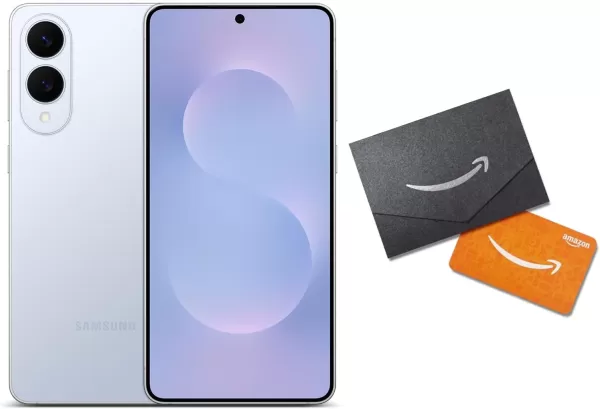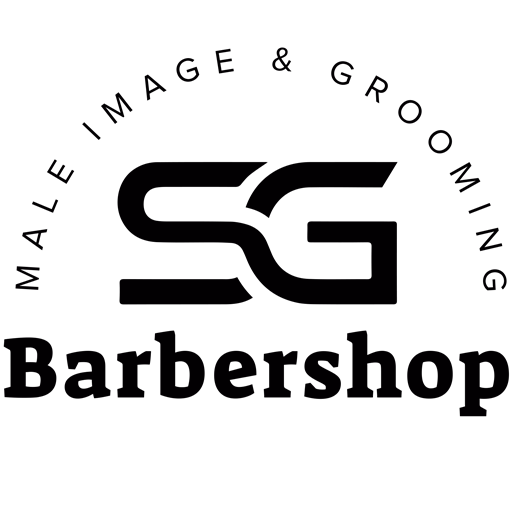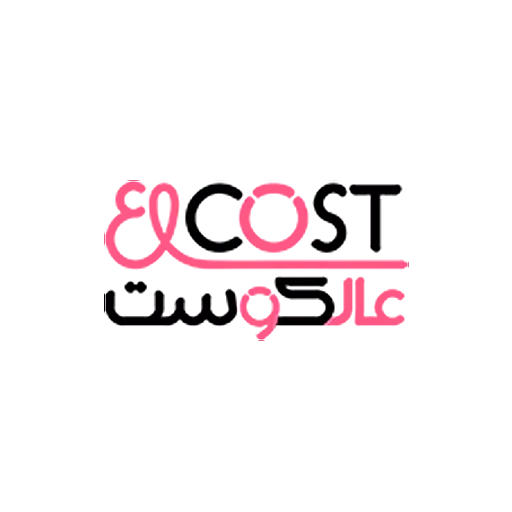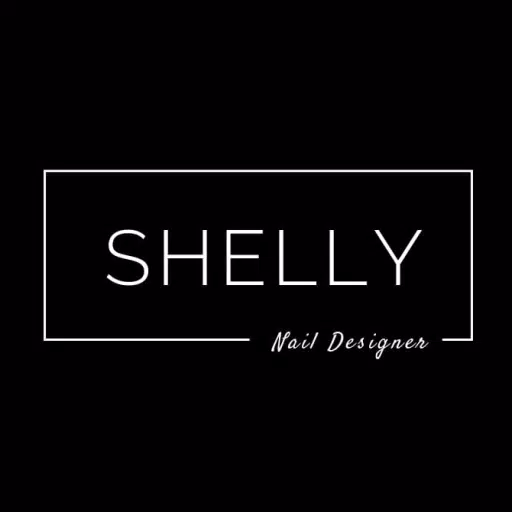Hoe u PS5 -controller kunt koppelen aan PC
De Sony Dualsense valt op als de beste PS5 -controller , die innovatieve functies, uitstekende grip en ergonomisch ontwerp biedt die uw game -ervaring op de PlayStation 5 verbeteren. Hoewel het verbinden van de DualShock 4 met een pc een uitdaging was, biedt de DualSense robuuste pc -ondersteuning, waardoor het een van de beste beschikbare pc -controllers is. Hieronder vindt u een eenvoudige gids over hoe u uw dualsense moeiteloos op uw pc kunt verbinden.

Items die nodig zijn om PS5 -controller te koppelen aan pc:
- Data-ready USB-C-kabel
- Bluetooth -adapter voor pc (als uw pc geen Bluetooth heeft)
Het aansluiten van uw dualsense -controller met een pc kan enigszins lastig zijn als u niet de juiste apparatuur hebt. De dualsense bevat geen USB -kabel wanneer ze op zichzelf staan, en niet alle pc's zijn uitgerust met Bluetooth. Om uw dualsense op een pc te verbinden, hebt u een USB-C-kabel nodig die gegevensoverdracht ondersteunt (pas op voor goedkopere kabels die alleen stroom dragen). Dit kan een C-naar-C-kabel zijn als uw pc een USB-C-poort heeft of een USB-C-to-A-kabel als u de traditionele rechthoekige USB-connectoren gebruikt.
Als uw pc geen Bluetooth mist, is het toevoegen ervan eenvoudig. De markt biedt verschillende Bluetooth -adapters, van die die in een PCIe -slot passen tot eenvoudigere opties die alleen een gratis USB -poort nodig hebben.

Onze topkeuze
Creatieve BT-W5 Bluetooth-zender
Zie het bij Amazon
Hoe de PS5 -controller te koppelen aan PC via USB

- Sluit uw geselecteerde USB -kabel aan op een open poort op uw pc.
- Sluit het andere uiteinde van de kabel aan op de USB-C-poort op uw dualsense-controller.
- Wacht tot uw Windows -pc de dualsense -controller herkent als een gamepad.
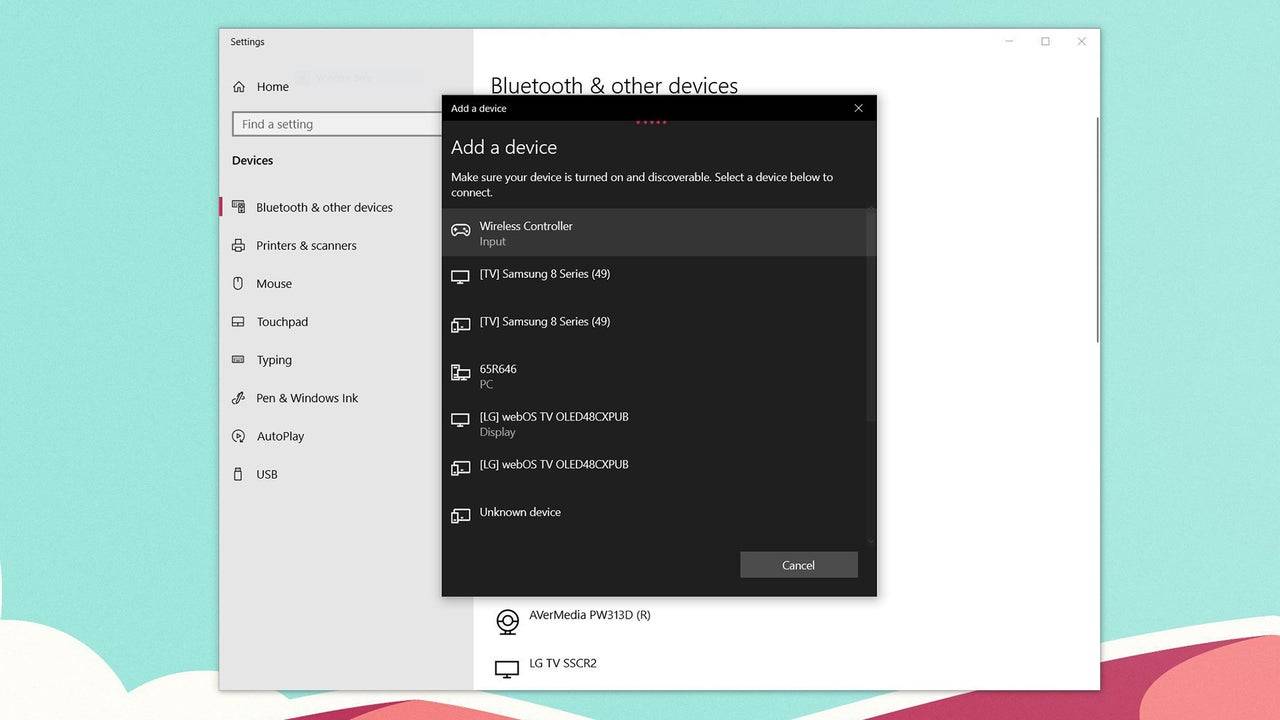
Hoe de PS5 Dualsense -controller te koppelen aan PC via Bluetooth
- Toegang tot de Bluetooth -instellingen van uw pc door op de Windows -toets te drukken, "Bluetooth" te typen en ** Bluetooth & andere apparaten ** in het menu te selecteren.
- Selecteer ** BLUetooth of ander apparaat toevoegen **.
- Kies ** Bluetooth ** in het pop-upvenster.
- Zorg op uw Dualsense-controller (zorg ervoor dat deze is losgekoppeld en uitgeschakeld), houd de PS-knop ingedrukt en maak de knop (naast de D-Pad) tegelijkertijd totdat de lichtbalk onder het touchpad begint te knipperen.
- Selecteer op uw pc uw dualsense -controller in de lijst met beschikbare Bluetooth -apparaten.
-
1

Elk Pokémon -spel op de Nintendo -schakelaar in 2025
Feb 25,2025
-
2

Hoe Black Panther Lore te lezen: het bloed van koningen in Marvel -rivalen
Mar 01,2025
-
3
![Anime Vanguards Tier List - Beste eenheden voor elke gamemode [Update 3.0]](https://images.gzztb.com/uploads/35/17376012656791b0f12fa1c.jpg)
Anime Vanguards Tier List - Beste eenheden voor elke gamemode [Update 3.0]
Feb 27,2025
-
4

Hearthstone heeft het jaar van de Raptor begonnen met een talloze nieuwe inhoud
Mar 16,2025
-
5

NVIDIA RTX 5090 Specs Lek: geruchten bevestigd?
Mar 14,2025
-
6

15 januari is plotseling een grote dag voor Call of Duty: Black Ops 6 Zombies -fans
Feb 20,2025
-
7

Assetto Corsa EVO releasedatum en -tijd
Jan 05,2025
-
8

Waar te bestellen de Samsung Galaxy S25 en S25 Ultra
Mar 06,2025
-
9

Carmen Sandiego nu beschikbaar op iOS en Android
Feb 20,2025
-
10

Starseed onthult wereldwijde pre-registratie op Android voor Asnia Trigger
Oct 03,2022
-
Downloaden

DoorDash
Levensstijl / 59.30M
Update: Apr 23,2025
-
Downloaden

Niramare Quest
Casual / 626.43M
Update: Feb 21,2023
-
Downloaden

POW
Casual / 38.00M
Update: Dec 19,2024
-
4
Gamer Struggles
-
5
The Golden Boy
-
6
Poly Pantheon Chapter One V 1.2
-
7
Mother's Lesson : Mitsuko
-
8
Dictator – Rule the World
-
9
How To Raise A Happy Neet
-
10
Strobe